Uw camera via uw pc beheren, Bedieningspaneel van de camera, Tabbladen – ELRO C803IP.2 Plug & play network camera User Manual
Page 48
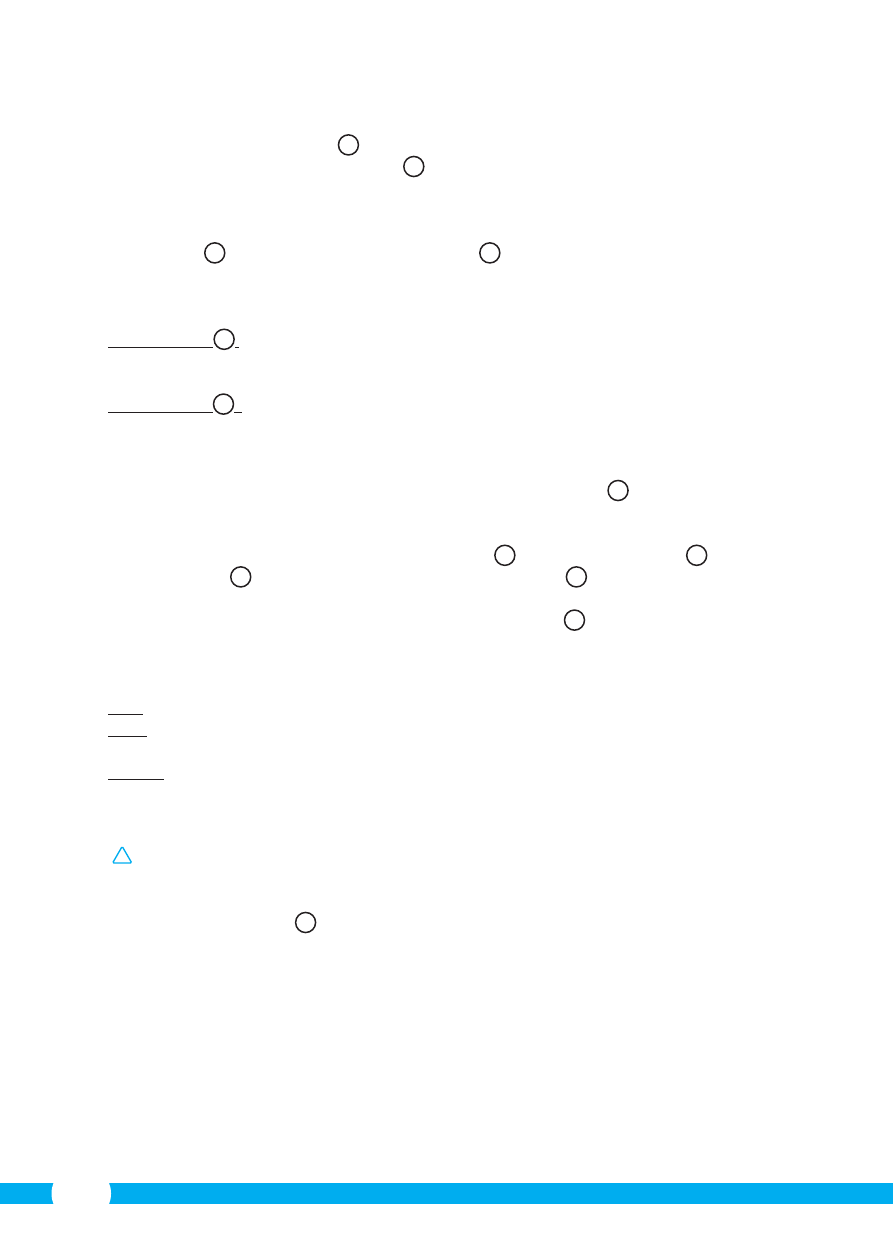
48
Het camerascherm biedt een aantal opties:
• Druk op de knop Snapshot
W1
om van uw camerabeeld een snapshot te maken.
• Druk op de knop mute/listen/speak
W2
om uw geluidsinstellingen in te stellen.
5.2.1. Instellingen van uw camera op uw iPhone wijzigen
• Druk in het beginscherm van uw App op de pijltjestoets naast de camera die u wilt
beheren.
V2
Een menu met opties opent zich.
X
• In het advanced settings scherm kunt u een aantal eigenschappen van de camera
aanpassen. De belangrijkste functies worden hieronder beschreven:
Security code
X1
:
Pas hier de code van uw camera aan. De default code is:
000000.
Video Quality
X2
:
Pas de resolutie van uw camera aan. Indien u een langzame
draadloze verbinding heeft, dient u deze instelling op een
lagere stand te zetten.
6. Uw camera via uw PC beheren
C
Om uw camera vanaf uw PC te kunnen beheren, dient u met behulp van uw webbrowser
ingelogd te zijn in het "Netwerk Camera" browser scherm (zie paragraaf 4.4). Dit
scherm bevat het bedieningspaneel van de camera
C1
, een aantal tabbladen
C2
, een
kanaaloverzicht
C3
en een instellingenmenu voor de camera
C4
.
6.1. Bedieningspaneel van de camera
C1
U kunt het bedieningspaneel gebruiken wanneer u het tabblad "live video" geselecteerd
heeft. Dit bedieningspaneel geeft de volgende opties:
Play:
Druk op "Play" om live uw camerabeelden te bekijken.
Stop:
Druk op "Stop" om de live weergave van uw
camerabeelden te stoppen.
Record:
Druk op "Record" om een opname te maken. Druk
nogmaals op record om het maken van een opname te
beëindigen.
!
Let op! Om opnames te kunnen maken moet u in het tabblad "Other" aangeven waar
de opnames opgeslagen worden. In paragraaf 6.2.3 wordt dit toegelicht.
6.2. Tabbladen
C2
De tabbladen bieden een groot aantal mogelijkheden om uw camera(s) te beheren.
In deze handleiding worden de belangrijkste functies besproken. Indien u meer wilt
weten over specifieke instellingen, raden wij u aan om de handleiding op de Cd-rom te
raadplegen.
6.2.1. Live video
Klik op het tabblad live video om de beelden van de ingestelde camera te bekijken.
